구글 스프레드 시트 쥴바꿈으로 셀 넘어가는 글씨 자르기 방법
구글 스프레드시트에서 문서 작업 시 셀에 입력된 글자가 정해진 행 너비보다 길은 경우 다음 셀을 넘어가서 보이게 됩니다. 메모장이나 워드 등의 문서 프로그램에서 복사한 글자를 붙여넣기 할 때도 동일한 현상이 발생합니다.
글자가 길긴 문장이 다음 셀까지 넘어가 버리는 현상이 발생됩니다.
줄 바꿈 방법은 크게 2가지가 있는데요 셀 너이에 맞춰 줄 바꿈을 하거나 셀 내의 문자에서 줄 바꿈 처리하는 겁니다.
그럼 줄 바꿈 하는 방법을 알아보겠습니다.
메모장의 글을 구글 스프레드시트에 붙여넣기 해보겠습니다. 메모장에 입력된 내용의 글이 깁니다.
복사할 영역을 지정해서 복사하겠습니다.
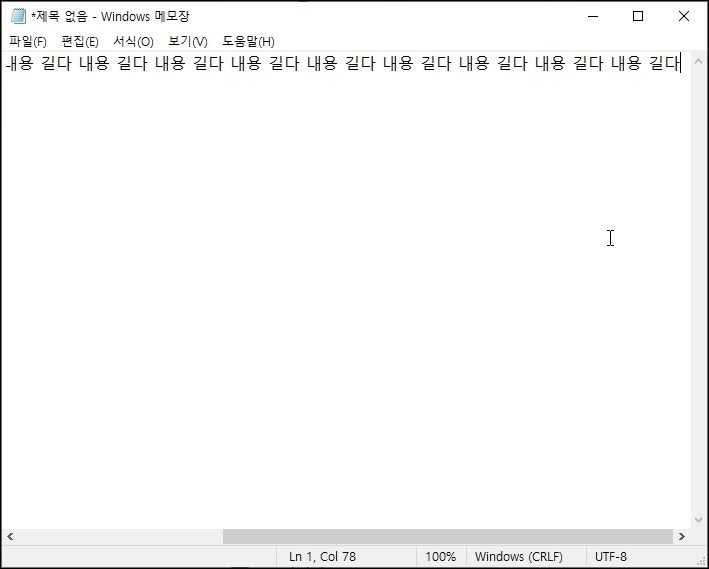
구글 스프레드시트에 Ctrl + V 키를 눌러 붙여넣기 합니다.
한 줄로 쭉 길게 나옵니다.

줄 바꾼 방법은 정말 간단한데요. 입력된 셀의 너비를 줄 바꿈 하고자 하는 너비로 적당히 늘려줍니다.
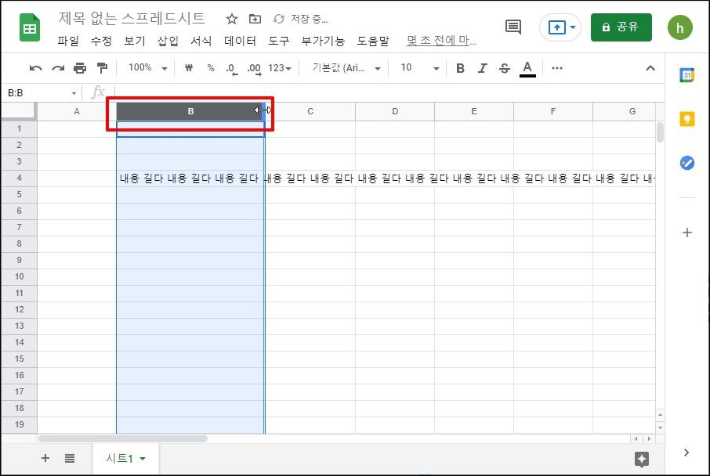
열 선택 하신 후 상위 메뉴 중 [서식]-[텍스트 줄바꿈]-[줄바꿈]을 선택합니다.

지정한 셀 너비만큼 줄 바꿈이 되었습니다.

원하는 부분에서 줄 바꿈 처리를 할 수 있습니다. 셀에 입력된 글자에서 "Alt + Enter" 키를 눌러주세요.
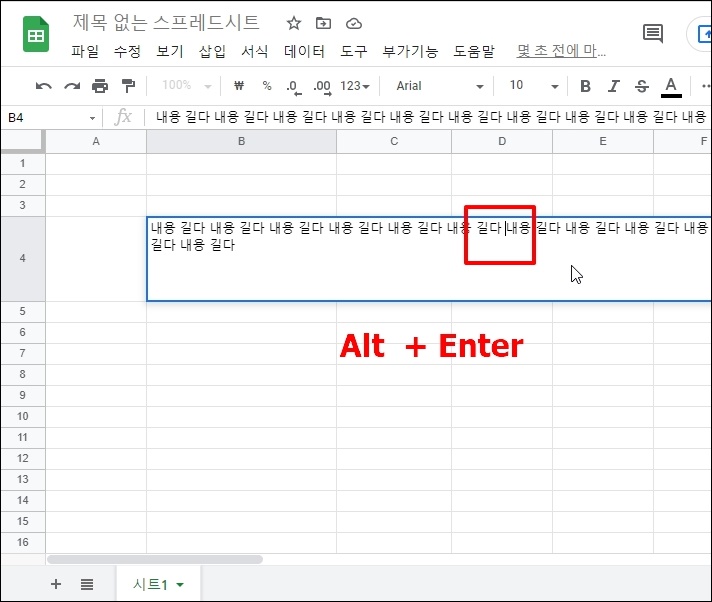
Alt + Enter키를 입력한 부분에 줄 바꿈 처리가 되었습니다.

Alt + Enter 키를 눌러서 셀 안의 글자를 줄 바꿈 처리하시거나 너비를 지정한 다음 서식에서 줄 바꿈 처리하시면 됩니다.
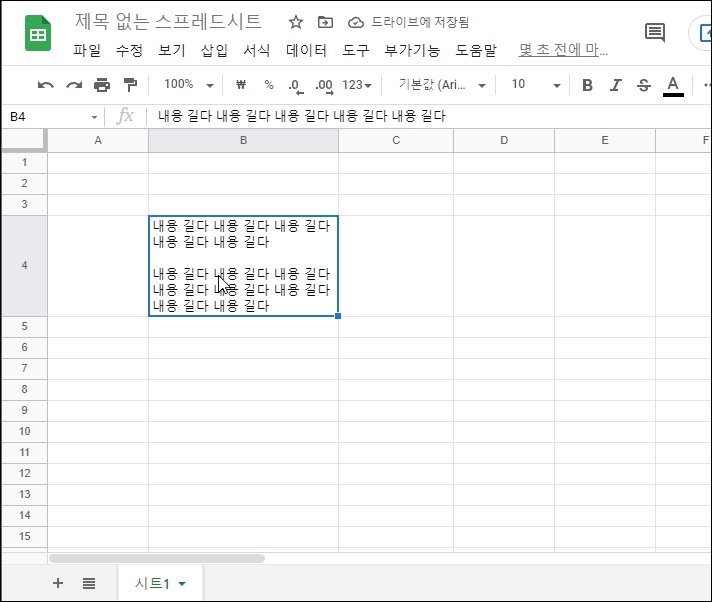
구글 스프레드 시트 쥴바꿈으로 셀 넘어가는 글씨 자르기 방법을 알보았습니다.